10.32 rsync通过服务同步
编辑配置文件,输入命令 vi /etc/rsyncd.conf
port=873
log file=/var/log/rsync.log
pid file=/var/run/rsyncd.pid
address=192.168.218.128
[test]
path=/tmp/rsync
use chroot=true
max connections=4
read only=no
list=true
uid=root
gid=root
auth users=test
secrets file=/etc/rsyncd.passwd
hosts allow=192.168.218.130
启动服务,输入命令 rsync --daemon
接着创建文件 /tmp/rsync,并授权 777
然后先在02机器上,同步一个文件,输入命令 rsync -avP /tmp/lys.txt 192.168.218.128::test/lys-02.txt
命令中含有两个冒号 :: 的,就是使用 rsyncd.conf
输入命令 cat /etc/rsyncd.conf,回车,查看配置文件
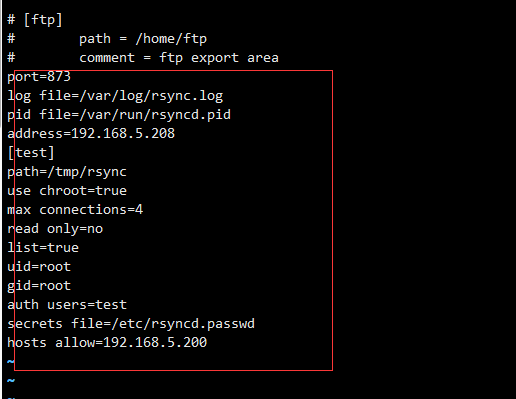
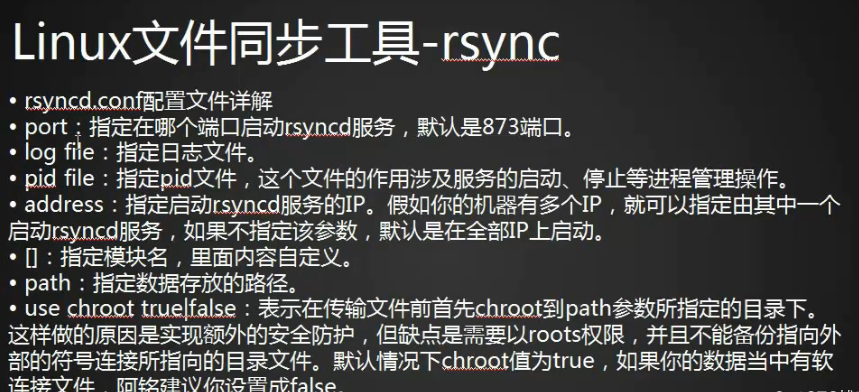
“use chroot” 默认为true,如果是true,同步的文件中如果有软连接,则会有问题,无法实现同步。这时候更改配置文件里的 use chroot 为 false 的话,软链接同步就可以实现了
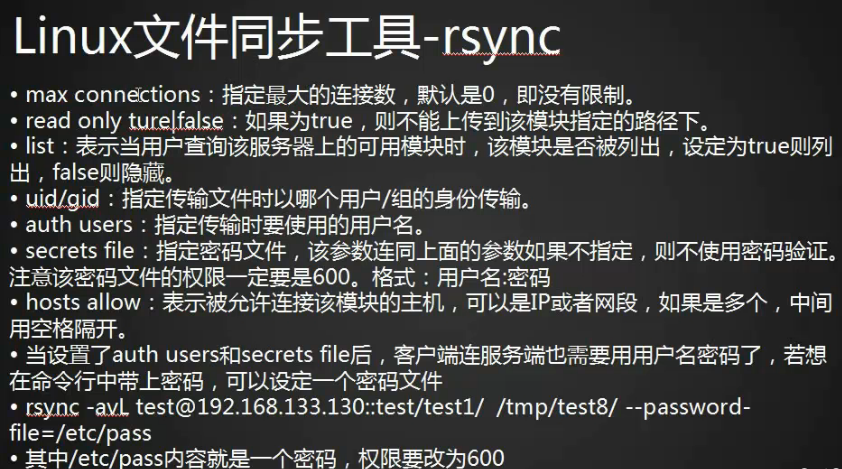
list 改为 false 的时候,就不会有模块出现
传输过程指定用户名 auth users 和密码文件 secrets file,输入命令 vim /etc/rsyncd.passwd
密码文件保存在 /etc/rsync.password ,更改文件的权限为600 (格式: 用户名:密码)
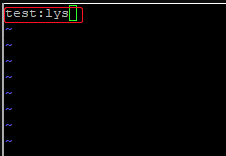
还有一种方法,在02机器上保存密码文件,传输的时候就不必输密码了,具体操作见下图,输入命令 vi /etc/rsync_pass.txt (只需要输入密码)
rsync -avP /tmp/test/ --port=8730 --password-file=/etc/rsync_pass.txt test@192.168.218.128::test/
10.34 linux系统日志
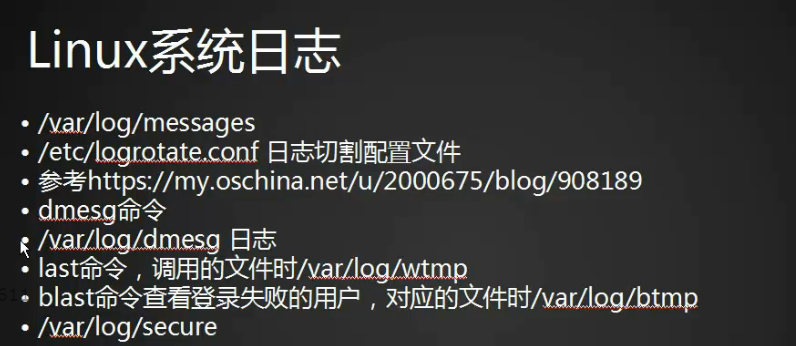
常查看的日志文件为/var/log/message, 它是核心系统日志文件,包含了系统启动时的引导消息,以及系统运行时的其他状态消息。IO错误、网络错误和其他系统错误都会记录到这个文件中。另外其他信息,比如某个人的身份切换为root以及用户自定义安装的软件(apache)的日志也会在这里列出。
ls /var/log/message
系统有一个日志轮询的机制,每星期切换一个日志,变成message.xxxxxxxx, message.xxxxxxxx, ... messages.xxxxxxxx 连同 messages 一共有5个这样的日志文件。这里的xxxxxxxx就是按照日期的格式生成的文件,这是通过 logrotate 工具的控制来实现的,它的配置文件是 /etc/logrotate.conf 如果没有特殊需求请不要修改这个配置文件。
接着来看一下配置文件 /etc/logrotate.conf
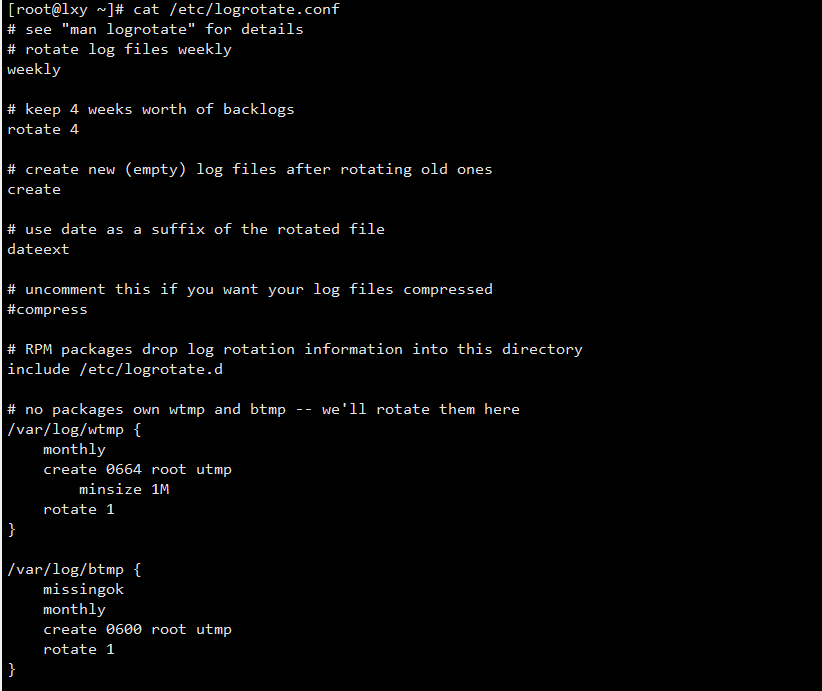
上面写着,可以使用命令 man logrotate,查看更详细的信息。接下来就显示每隔星期切割1次,总共切割4次,相当于保留1个月的意思,切割完就会创建一个新的文件,后缀用日期,文件可以压缩。还有一个配置文件 /etc/logrotate.d,后面还有每个月切割一次的文件 /var/log/wtmp 和 /var/log/btmp ,都只保存一个文件,创建的时候还设置了文件权限、属主和属组。
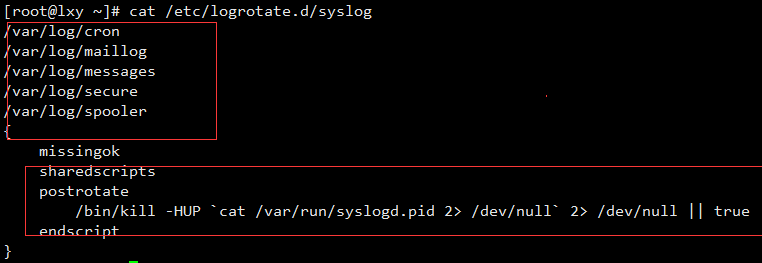
ar/log/messages是由syslogd这个守护进程产生的,如果停掉这个服务则系统不会产生/var/log/messages,所以这个服务不要停。syslogd服务的配置文件为/etc/syslog.conf这个文件定义了日志的级别,具体详细的东西不再阐述,因为若没有特殊需求是不需要修改这个配置文件的,请使用 man syslog.conf 获得更多关于它的信息。
参考 https://my.oschina.net/u/2000675/blog/908189 。
除了关注/var/log/messages外,还应该多关注一下 dmesg 这个命令,它可以显示系统的启动信息,如果你的某个硬件有问题(比如说网卡)用这个命令也是可以看到的。输入 dmesg
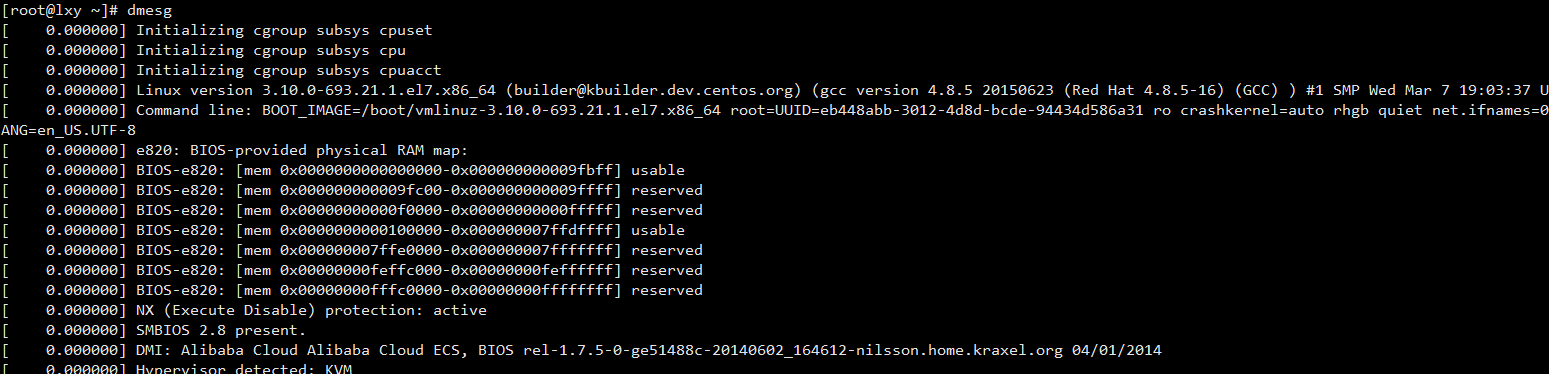
显示的是系统硬件相关的日志,它保存在内存中,可以使用命令 dmesg -c 清空掉
查看日志文件,less /var/log/dmesg , 二进制文件, less查看
last 命令
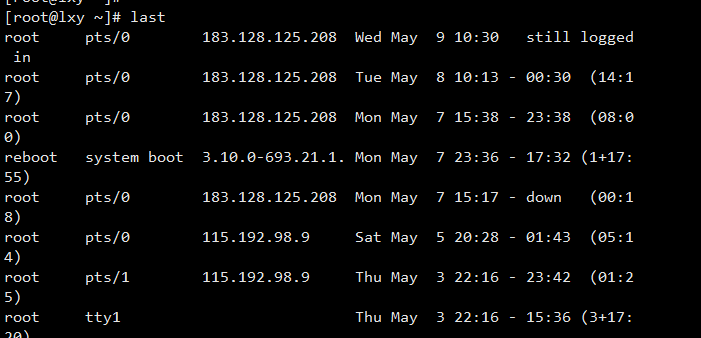
last 命令用来查看登录 Linux 历史信息,从左至右依次为账户名称、登录终端、登录客户端ip、登录日期及时长。last 命令输出的信息实际上是读取了二进制日志文件 /var/log/wtmp, 只是这个文件不能直接使用 cat, vim, head, tail 等工具查看。
与 last 对应的命令是 lastb,
用来查看登录失败的用户,对应的二进制日志文件是 /var/log/btmp,与 /var/log/wtmp 类似。
另外一个和登陆信息有关的日志文件为/var/log/secure, 该日志文件记录验证和授权等方面的信息,比如ssh登陆系统成功或者失败,都会把相关信息记录在这个日志里。输入命令 less /var/log/secure
以后在日常的管理工作中要养成多看日志的习惯,尤其是一些应用软件的日志,比如apache, mysql, php等常用的软件,看它们的日志(错误日志)可以帮助我们排查问题以及监控它们的运行状况是否良好。
10.35 screen 工具
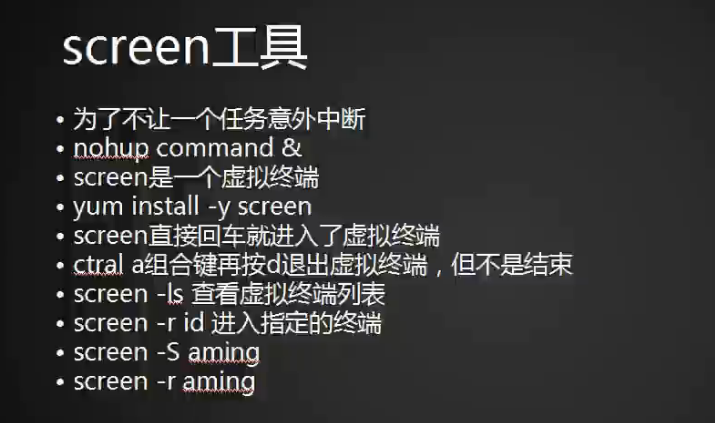
nohup command & 将任务丢到后台处理
screen是一个虚拟终端,
需要安装 yum install -y screen
输入 screen 输入命令 vmstat 1
ctrl a +d 退出 ctrl a 是同时按住的,d 后面再按。然后就回到原来的界面

显示了刚才后台运行的 screen 窗口,ID 是5397
回到刚才的 screen 窗口,使用命令 screen -r 5397
不想要这个 screen 窗口,输入 exit 回车或按住 ctrl+d,即可终止。
screen -ls 查看运行的screen
screen -S "lxy" 重命名一个screen
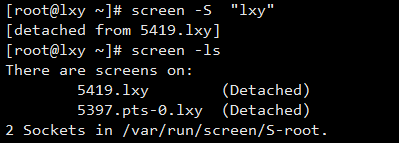
之后进入的时候,screen -r 后面可以加5419,也可以加 lxy






















 2547
2547

 被折叠的 条评论
为什么被折叠?
被折叠的 条评论
为什么被折叠?








